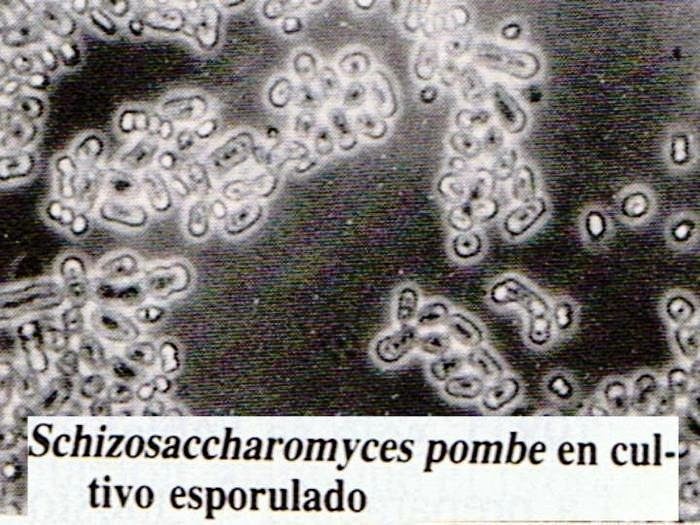Tiempo estimado de lectura: 4 minutos
¿Qué es addZyngs?
addZyngs es una Zyncroapp que permite añadir mensajes, imágenes, enlaces o incluso insertar páginas web en los principales menús de la interfaz de tu Zyncro corporativo.
Con addZyngs podrás crear tus propios banners, mensajes corporativos, avisos, ofertas… que serán visibles para todos los miembros de tu organización.
Configuración de addZyngs
Para empezar la configuración de addZyngs, el Administrador debe dirigirse al Panel de Administración > ZyncroApps > addZyngs > Habilitar, y una vez habilitada la ZyncroApp, hacer clic en Configurar. Dentro de las opciones de configuración, puedes elegir añadir contenido en:
- Barra lateral: Añade al panel derecho de Zyncro un nuevo apartado donde puedes publicar imágenes, texto o enlaces. ¿Qué te parecería tener siempre a la vista los enlaces que visitas con mas asiduidad, o colocar un banner?
- Cabecera: Añade un mensaje visible en la parte superior de la página web de Zyncro. Esto puede permitirte publicar un mensaje informativo para toda la organización. Así nadie se quedará sin saber qué pasa en la empresa. Puede ser un texto o una imagen, e incluir enlaces y código HTML.
- Sección: Añade una nueva sección clicable dentro del menú prinicipal de Zyncro, a la derecha de la sección Perfil. Puedes escoger entre cargar una página web externa a Zyncro o crear tu propio contenido. ¡Ideal para integrar la página web o el blog corporativo!
¿Cómo añadir imágenes externas?
Si deseamos que el espacio que hemos añadido contenga una imagen, en el apartado de configuración de addZyngs debemos hacer clic sobre el icono de la imagen.
En la ventana que se abre escribimos la dirección (URL) de la imagen externa que queremos introducir y aceptamos. Automáticamente se inserta la imagen en la localización deseada (Barra lateral, Cabecera o Sección).
En caso de insertar una imagen en la Barra lateral, hay una limitación de un ancho máximo de imagen: 250 pixels. Si sobrepasa ese tamaño la foto aparecerá cortada, por lo que se recomienda reducirla o editarla antes para que aparezca exactamente lo que deseamos.
¿Cómo incrustar un vídeo o código HTML?
En cualquier momento puedes alternar la edición visual y la edición en HTML directamente, haciendo clic en el último botón de la barra de herramientas en la ventana de configuración de addZyngs.
Una vez activada esta opción, dentro de la ventana destinada a introducir el código puedes incluir un fragmento cualquiera de código HTML para personalizar aún más este espacio.
Una utilidad inmediata de esta funcionalidad es poder incrustar un vídeo que esté alojado en YouTube, Vimeo u otros servicios similares, tanto en la Cabecera de Zyncro como en la nueva Sección que podemos añadir en el menú principal.

YouTube o Vimeo nos proporcionan un fragmento de código HTML para incrustar vídeos en cualquier página web. Lo único que tenemos que hacer es copiar este código, pegarlo en la ventana de edición en HTML, y guardar los cambios.
Esto nos puede servir, por ejemplo, para difundir un vídeo institucional o un mensaje urgente, para que toda la organización lo pueda ver lo antes posible.
Con addZyngs te permitimos que tomes la iniciativa y que modifiques Zyncro y añadas contenidos que permitan personalizar tu red social corporativa en la medida de lo posible.
¡Descubre muchas otras ZyncroApps y sácale todo el provecho a tu Red Social Corporativa!
La entrada Características Zyncro: addZyngs aparece primero en Zyncro Blog: el blog de la empresa 2.0.